ADS-1100W
Veelgestelde vragen en probleemoplossing |
Ik kan niet vinden hoe de instellingen moeten worden geconfigureerd om te scannen vanaf het bedieningspaneel op het apparaat.
Gebruik Remote Setup of Beheer via een webbrowser.
Stel het Brother-apparaat in vanuit Remote Setup
-
Start ControlCenter.
-
ControlCenter4: Brother Utilities ondersteunde modellen
-
Open Brother Utilities.
-
Windows 7 / 10
Klik op of
of  (Start) > (Alle programma's of Alle apps >) Brother > Brother Utilities.
(Start) > (Alle programma's of Alle apps >) Brother > Brother Utilities. -
Windows 8
Klik op het startscherm op .
.
Als niet op het startscherm staat, rechtsklik ergens op een lege plek, en klik dan op Alle Apps in de taakbalk.
niet op het startscherm staat, rechtsklik ergens op een lege plek, en klik dan op Alle Apps in de taakbalk.
Klik op (Brother Utilities).
-
Windows 7 / 10
- Selecteer Scan.
- Klik op ControlCenter4.
-
Open Brother Utilities.
-
ControlCenter4: Brother Utilities niet ondersteunde modellen
Klik op (Start) > Alle Programma's > Brother > XXX-XXXX (uw modelnaam) > ControlCenter4.
(Start) > Alle Programma's > Brother > XXX-XXXX (uw modelnaam) > ControlCenter4.
-
ControlCenter2
Open ControlCenter door te klikken op Ga via Finder in de zoekbalk, Programma's => Brother => ControlCenter. Dubbelklik op ControlCenter.
Het ControlCenter wordt geopend en een pictogram wordt in de dock geplaatst.
-
ControlCenter4: Brother Utilities ondersteunde modellen
-
(Windows)
Klik op de tab Apparaatinstellingen (het onderstaande voorbeeld gebruikt de Startmodus).
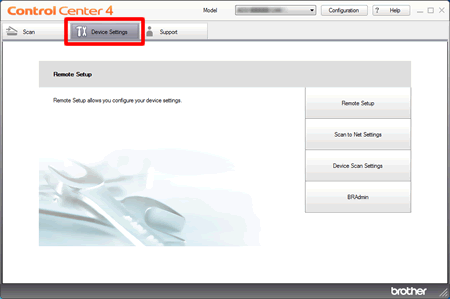
(Macintosh)
Klik op het tabblad Instellingen apparaat.
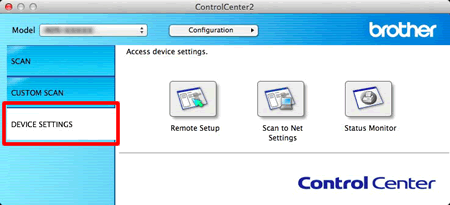
- Klik op Remote Setup. Het venster Remote Setup wordt weergegeven.
Het Brother-apparaat instellen via Beheer via een webbrowser
-
Start ControlCenter.
-
ControlCenter4: Brother Utilities ondersteunde modellen
-
Open Brother Utilities.
-
Windows 7 / 10
Klik op of
of  (Start) > (Alle programma's of Alle apps >) Brother > Brother Utilities.
(Start) > (Alle programma's of Alle apps >) Brother > Brother Utilities. -
Windows 8
Klik op het startscherm op .
.
Als niet op het startscherm staat, rechtsklik ergens op een lege plek, en klik dan op Alle Apps in de taakbalk.
niet op het startscherm staat, rechtsklik ergens op een lege plek, en klik dan op Alle Apps in de taakbalk.
Klik op Brother Utilities.
-
Windows 7 / 10
- Selecteer Scan.
- Klik op ControlCenter4.
-
Open Brother Utilities.
-
ControlCenter4: Brother Utilities niet ondersteunde modellen
Klik op (Start) > Alle Programma's > Brother > XXX-XXXX (uw modelnaam) > ControlCenter4.
(Start) > Alle Programma's > Brother > XXX-XXXX (uw modelnaam) > ControlCenter4.
-
ControlCenter2
Open ControlCenter door te klikken op Ga via Finder in de zoekbalk, Programma's => Brother => ControlCenter. Dubbelklik op het pictogram ControlCenter.
Het ControlCenter wordt geopend en een pictogram wordt in de dock geplaatst.
-
ControlCenter4: Brother Utilities ondersteunde modellen
-
(Windows)
Klik op de tab Apparaatinstellingen (het onderstaande voorbeeld gebruikt de Startmodus).
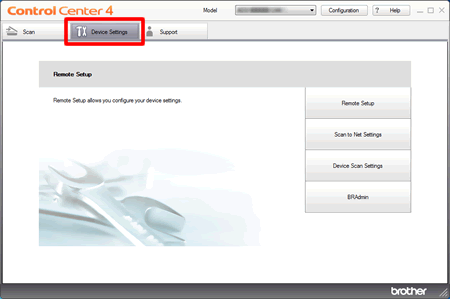
(Macintosh)
Klik op het tabblad Instellingen apparaat.
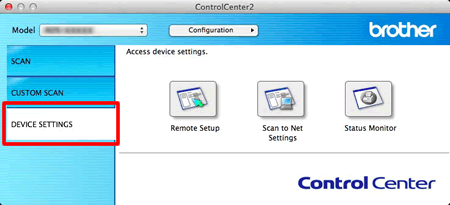
- Klik op de knop Instellingen scannen naar het netwerk. Het venster Beheer via een webbrowser wordt weergegeven.
Feedback
Geef hieronder uw feedback. Aan de hand daarvan kunnen wij onze ondersteuning verder verbeteren.
